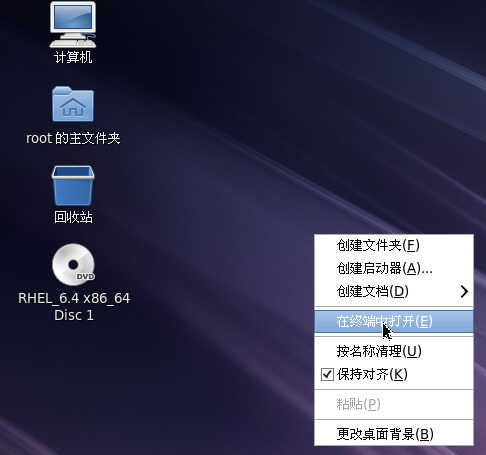2022-05-08 20:31 编辑:奔跑的小羊 点击: 次 A+
一、想要在远程终端使用图形界面来操作和控制Linux服务器,就在windows下像使用MSTSC(远程桌面)一样。linux通过XDMCP来提供这种支持,我们只要用一个终端仿真软件:xmanager,但是装完Xmanager后是不能直接远程连接Linux服务器的Xwindow界面的,需要对Linux进行相应的配置,且满足以下前提条件:
1、安装linux时一定要选上xwindow,这是最基本的前提,不安装它,是绝对没有图形界面的。
2、停用防火墙,如果不想停用防火墙,则需要单独放开177端口。
安装好XManager后,启动Xmanager - Passive,会最小化到状态栏
然后再命令行输入: export DISPLAY=本地IP:0.0
最后做测试,,输入命令: xclock 看是不是打开个时钟,如果能打开时钟界面,说明远程服务器上的图形已经映射到XManager上来。
二、通过vnc软件远程操作:
在服务器上安装vnc服务
rpm -ivh tigervnc-server-1.1.0-5.el6.x86_64.rpm
运行vncpasswd 设置登录密码后启动vncserver
在windows客户端通过vncviewer.exe客户端连接图形界面:
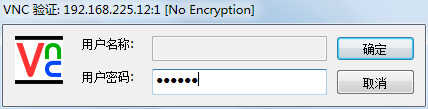
打开一个终端窗口
见到下图所示的界面即说明客户端连接服务端的vncserver成功: